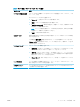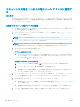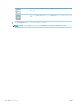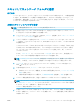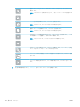HP Color LaserJet Enterprise MFP M681, M682 --User's Guide
スキャンした文書を
1 つ以上の電子メール アドレスに送信
す
る
はじめに
このプリンタは、文書をスキャンして、そのスキャン データを
1 つ以上の電子メール アドレスに送
信する機能を備えています。この機能を使用する前に、
HP 内蔵 Web サーバを使用して機能を有効に
し、セットアップしてください。
文書をスキャンして電子メールに送信
1. 文書をスキャナ ガラスに下向きにセットするか文書フィーダに上向きにセットし、文書のサイズ
に合わせて用紙ガイドを調整します。
2. プリンタのコントロール パネルのホーム画面で、スキャン を選択し、次に スキャンして電子メ
ールで送信 を選択します。
注記:プロンプトが表示されたら、ユーザー名とパスワードを入力します。
3. 宛先 フィールドをタッチしてキーボードを開きます。
注記:プリンタにサインインしている場合、ユーザー名などのデフォルト情報が 差出人 フィー
ルドに表示されることがあります。この場合、その情報を変更できないことがあります。
4. 次のいずれかの方法で受信者を指定します。
アドレスを手動で入力する
▲
宛先 フィールドにアドレスを入力します。複数の電子メール アドレスに送信する場合は、
アドレス間をセミコロンで区切るか、または各アドレスの入力後にタッチスクリーン キー
ボードの Enter ボタンをタッチします。
連絡先リストからアドレスを入力する
a
.
宛先
フィールドの横にある連絡先
ボタンをタッチして、
連絡先 画面を開きます。
b
. ドロップ ダウン リストで、適切な連絡先リストを選択します。
c
. 連絡先のリストで名前を選択して、その名前を受信者リストに追加します。受信者ごとにこ
のステップを実行した後、完了 ボタンをタッチします。
5
. フィールドにタッチし、タッチスクリーン キーボードを使用して、件名 および ファイル名 フ
ィールドに情報を入力します。フィールドに入力したら、完了 ボタンをタッチします。
6
. 文書の設定を行うには、オプション ボタンをタッチします。たとえば、
●
作成するファイル タイプ、解像度、および出力品質を指定するには、
ファイル タイプと解
像度 を指定します。
●
原稿が両面に印刷されている場合は、
片面原稿/両面原稿 を選択し、両面 を選択します。
7. プレビュー機能を使用する前に、黄色い三角形のマークが付いたオプションを設定します。
138
第 6 章 スキャン JAWW